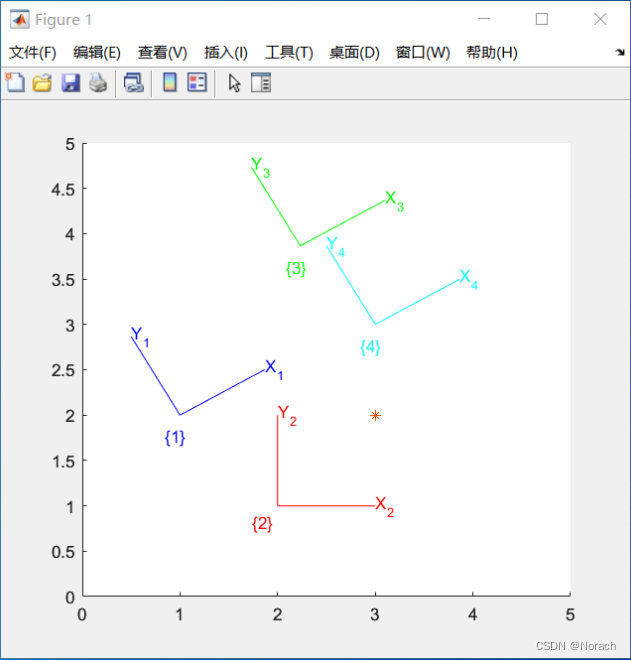2.4 LayoutManager布局管理器
之前,我们介绍了Component中有一个方法 setBounds() 可以设置当前容器的位置和大小,但是我们需要明确一件事,如果我们手动的为组件设置位置和大小的话,就会造成程序的不通用性,例如:
Label label = new Label("你好,世界");
创建了一个lable组件,很多情况下,我们需要让lable组件的宽高和“你好,世界”这个字符串自身的宽高一致,这种大小称为最佳大小。
由于操作系统存在差异,例如在windows上,我们要达到这样的效果,需要把该Lable组件的宽和高分别设置为100px,20px,但是在Linux操作系统上,可能需要把Lable组件的宽和高分别设置为120px,24px,才能达到同样的效果。
如果要让我么的程序在不同的操作系统下,都有相同的使用体验,那么手动设置组件的位置和大小,无疑是一种灾难,因为有太多的组件,需要分别设置不同操作系统下的大小和位置。为了解决这个问题,Java提供了LayoutManager布局管理器,可以根据运行平台来自动调整组件大小,程序员不用再手动设置组件的大小和位置了,只需要为容器选择合适的布局管理器即可。

也就是说布局管理器可以实现不同环境下,让面板中的组件位置自动最佳,不用手动调节组建的大小位置了。
2.4.1 FlowLayout
在 FlowLayout 布局管理器 中,组件像水流一样向某方向流动 (排列) ,遇到障碍(边界)就折回,重头开始排列 。在默认情况下, FlowLayout 布局管理器从左向右排列所有组件,遇到边界就会折回下一行重新开始。
| 构造方法 | 方法功能 |
|---|---|
| FlowLayout() | 使用默认 的对齐方式及默认的垂直间距、水平间距创建 FlowLayout 布局管理器。 |
| FlowLayout(int align) | 使用指定的对齐方式及默认的垂直间距、水平间距创建 FlowLayout 布局管理器。 |
| FlowLayout(int align,int hgap,int vgap) | 使用指定的对齐方式及指定的垂直问距、水平间距创建FlowLayout 布局管理器。 |
FlowLayout 中组件的排列方向(从左向右、从右向左、从中间向两边等) , align参数应该使用FlowLayout类的静态常量 : FlowLayout. LEFT 、 FlowLayout. CENTER 、 FlowLayout. RIGHT ,默认是左对齐。
FlowLayout 中组件中间距通过整数设置,单位是像素,默认是5个像素。
import java.awt.*;
public class FlowLayoutDemo {
public static void main(String[] args) {
//1.创建窗口Frame对象
Frame frame = new Frame("这里测试FlowLayout");
//2.修改Frame容器对象中的布局管理器为FlowLayout
frame.setLayout(new FlowLayout(FlowLayout.LEFT,20,20));
//setLayout函数接收一个布局管理器对象(接口),因此跟之前添加组件一样,new一个FlowLayout
//3.往Frame窗口对象中添加100个button
for(int i = 0; i < 100; i++) {
frame.add(new Button("按钮"+i));
}
//4.设置Frame为最佳大小
frame.pack();
//通常在创建完窗口的所有子组件后,调用pack函数可以确保窗口的大小适合所有子组件
//5.设置窗口的可见性
frame.setVisible(true);
}
}
特点:
-
frame.setLayout(new FlowLayout(FlowLayout.LEFT,20,20));
//setLayout函数接收一个布局管理器对象(接口),因此跟之前添加组件一样,new一个FlowLayout -
frame.pack();
//通常在创建完窗口的所有子组件后,调用pack函数可以确保窗口的大小适合所有子组件


2.4.2 BorderLayout
BorderLayout 将容器分为 EAST 、 SOUTH 、 WEST 、 NORTH 、 CENTER五个区域,普通组件可以被放置在这 5 个区域的任意一个中 。 BorderLayout布局 管理器的布局示意图如图所示 。

当改变使用 BorderLayout 的容器大小时, NORTH 、 SOUTH 和 CENTER区域水平调整(左右拉伸),而 EAST 、 WEST 和 CENTER 区域垂直调整(上下拉伸)。
使用BorderLayout 有如下两个注意点:
-
当向使用 BorderLayout 布局管理器的容器中添加组件时 , 需要指定要添加到哪个区域中 。 如果没有指定添加到哪个区域中,则默认添加到中间区域中;
-
如果向同一个区域中添加多个组件时 , 后放入的组件会覆盖先放入的组件;
(是2.3.3.3 程序明明向 ScrollPane 容器中添加了 一个文本框和一个按钮,但只能看到 一个按钮,却看不到文本框问题的原因)
| 构造方法 | 方法功能 |
|---|---|
| BorderLayout() | 使用默认的水平间距、垂直 间距创建 BorderLayout 布局管理器 。 |
| BorderLayout(int hgap,int vgap): | 使用指定的水平间距、垂直间距创建 BorderLayout 布局管理器。 |
代码一:
import java.awt.*;
public class BorderLayoutDemo {
public static void main(String[] args) {
//1.创建一个窗口Frame对象
Frame frame = new Frame();
//2.Frame默认的布局管理器就是BorderLayout,所以重点是规定水平间距和垂直间距
frame.setLayout(new BorderLayout(30,5));
//3.往五个方向区域都添加一个按钮组件
//这里add(Component comp,int index)
frame.add(new Button("东侧按钮"),BorderLayout.EAST);
frame.add(new Button("西侧按钮"),BorderLayout.WEST);
frame.add(new Button("南侧按钮"),BorderLayout.SOUTH);
frame.add(new Button("北侧按钮"),BorderLayout.NORTH);
frame.add(new Button("中间按钮"),BorderLayout.CENTER);
//4.设置Frame为最佳大小
frame.pack();
//5.设置Frame的可见性
frame.setVisible(true);
}
}

如果不往某个区域中放入组件,那么该区域不会空白出来,而是会被其他区域占用
代码二:
import java.awt.*;
public class BorderLayoutDemo2 {
public static void main(String[] args) {
//1.创建Frame对象
Frame frame = new Frame();
//2.Frame默认的布局管理器就是BorderLayout,所以重点是规定水平间距和垂直间距
frame.setLayout(new BorderLayout(30,5));
//3.往五个方向区域都添加一个按钮组件
frame.add(new Button("南侧按钮"),BorderLayout.SOUTH);
frame.add(new Button("北侧按钮"),BorderLayout.NORTH);
//4.使用panel实现中间区域可以存在两个组件
Panel panel = new Panel();
panel.add(new Button("中间按钮"));
panel.add(new TextField("测试文本框"));
frame.add(panel);//这里我们可以得到Frame对象的默认添加区域是中间区域
//5.设置Frame为最佳大小
frame.pack();
//6.设置Frame的可见性
frame.setVisible(true);
}
}

2.4.3 GridLayout
GridLayout 布局管理器将容器分割成纵横线分隔的网格 , 每个网格所占的区域大小相同。当向使用 GridLayout 布局管理器的容器中添加组件时, 默认从左向右、 从上向下依次添加到每个网格中 。 与 FlowLayout不同的是,放置在 GridLayout 布局管理器中的各组件的大小由组件所处的区域决定(每个组件将自动占满整个区域) ,也就是网格大小为组件大小。
| 构造方法 | 方法功能 |
|---|---|
| GridLayout(int rows,in t cols) | 采用指定的行数、列数,以及默认的横向间距、纵向间距将容器 分割成多个网格 |
| GridLayout(int rows,int cols,int hgap,int vgap) | 采用指定 的行数、列 数 ,以及指定的横向间距 、 纵向间距将容器分割成多个网格。 |
案例:
使用Frame+Panel,配合FlowLayout和GridLayout完成一个计算器效果。

代码:
import java.awt.*;
public class GridLayoutDemo {
public static void main(String[] args) {
//1.创建Frame对象,并把标题设置为计算器
Frame frame = new Frame("计算器");
//2.创建一个Panel对象,往其加入一个TextField文本框组件,并把文本宽度设置为30个字符
Panel panel1 = new Panel();
panel1.add(new TextField(30));
//3.把文本面板Panel1放置在Frame的北侧区域
frame.add(panel1, BorderLayout.NORTH);
//4.创建一个Panel对象,并设置其布局管理器为GridLayout,来存放计算机按钮
Panel panel2 = new Panel();
panel2.setLayout(new GridLayout(3,5,4,4));//三行五列,横向、纵向间距都为4
//5.往面板二添加按钮
for(int i = 0; i < 10; i++) {
panel2.add(new Button(i+"")); //+"" 将i转化为字符串类型
}
panel2.add(new Button("+"));
panel2.add(new Button("-"));
panel2.add(new Button("*"));
panel2.add(new Button("/"));
panel2.add(new Button("."));
//6.将计算机面板放置在Frame的中间区域
frame.add(panel2,BorderLayout.CENTER);
//7.设置Frame为最佳大小
frame.pack();
//8.设置Frame可见
frame.setVisible(true);
}
2.4.4 GridBagLayout
GridBagLayout 布局管理器的功能最强大 , 但也最复杂。
(简单带过,在spring会有更强大的布局管理器)
与 GridLayout 布局管理器不同的是, 在GridBagLayout 布局管理器中,一个组件可以跨越一个或多个网格 , 并可以设置各网格的大小互不相同,从而增加了布局的灵活性 。
当窗口的大小发生变化时 , GridBagLayout 布局管理器也可以准确地控制窗口各部分的拉伸 。
由于在GridBagLayout 布局中,每个组件可以占用多个网格,此时,我们往容器中添加组件的时候,就需要具体的控制每个组件占用多少个网格,java提供的GridBagConstaints类,与特定的组件绑定,可以完成具体大小和跨越性的设置。
GridBagConstraints API:
| 成员变量 | 含义 |
|---|---|
| gridx | 设置受该对象控制的GUI组件左上角所在网格的横向索引 |
| gridy | 设置受该对象控制的GUI组件左上角所在网格的纵向索引 |
| gridwidth | 设置受该对象控制的 GUI 组件横向跨越多少个网格,如果属性值为 GridBagContraints.REMAIND,则表明当前组件是横向最后一个组件,如果属性值为GridBagConstraints.RELATIVE,表明当前组件是横向倒数第二个组件。 |
| gridheight | 设置受该对象控制的 GUI 组件纵向跨越多少个网格,如果属性值为 GridBagContraints.REMAIND,则表明当前组件是纵向最后一个组件,如果属性值为GridBagConstraints.RELATIVE,表明当前组件是纵向倒数第二个组件。 |
| fill | 当"显示区域"大于"组件"的时候,如何调整组件 : GridBagConstraints.NONE : GUI 组件不扩大 GridBagConstraints.HORIZONTAL: GUI 组件水平扩大 以 占据空白区域 GridBagConstraints.VERTICAL: GUI 组件垂直扩大以占据空白区域 GridBagConstraints.BOTH: GUI 组件水平 、 垂直同时扩大以占据空白区域. |
| ipadx | 设置受该对象控制的 GUI 组件横向内部填充的大小,即 在该组件最小尺寸的基础上还需要增大多少. |
| ipady | 设置受该对象控制的 GUI 组件纵向内部填充的大小,即 在该组件最小尺寸的基础上还需要增大多少. |
| insets | 设置受该对象控制 的 GUI 组件的 外部填充的大小 , 即该组件边界和显示区 域边界之间的 距离 . |
| weightx | 设置受该对象控制 的 GUI 组件占据多余空间的水平比例, 假设某个容器 的水平线上包括三个 GUI 组件, 它们的水平增加比例分别是 1 、 2 、 3 , 但容器宽度增加 60 像素 时,则第一个组件宽度增加 10 像素 , 第二个组件宽度增加 20 像素,第三个组件宽度增加 30 像 素。 如 果其增 加比例为 0 , 则 表示不会增加 。 |
| weighty | 设置受该对象控制 的 GUI 组件占据多余空间的垂直比例 |
| anchor | 设置受该对象控制 的 GUI 组件在其显示区域中的定位方式: GridBagConstraints .CENTER (中 间 ) GridBagConstraints.NORTH (上中 ) GridBagConstraints.NORTHWEST (左上角) GridBagConstraints.NORTHEAST (右上角) GridBagConstraints.SOUTH (下中) GridBagConstraints.SOUTHEAST (右下角) GridBagConstraints.SOUTHWEST (左下角) GridBagConstraints.EAST (右中) GridBagConstraints.WEST (左中) |
GridBagLayout使用步骤:
1.创建GridBagLaout布局管理器对象,并给容器设置该布局管理器对象;
2.创建GridBagConstraints对象,并设置该对象的控制属性:
gridx: 用于指定组件在网格中所处的横向索引;
gridy: 用于执行组件在网格中所处的纵向索引;
gridwidth: 用于指定组件横向跨越多少个网格;
gridheight: 用于指定组件纵向跨越多少个网格;
3.调用GridBagLayout对象的setConstraints(Component c,GridBagConstraints gbc )方法,把即将要添加到容器中的组件c和GridBagConstraints对象关联起来;
4. 把组件添加到容器中;
案例:
使用Frame容器,设置GridBagLayout布局管理器,实现下图中的效果:

import java.awt.*;
public class GridBagLayoutDemo {
public static void main(String[] args) {
//1.创建Frame对象
Frame frame = new Frame("这里是GridBayLayout测试");
//2.创建GridBagLayout对象
GridBagLayout gridBagLayout = new GridBagLayout();
//3.把Frame对象的布局管理器设置为GridBagLayout
frame.setLayout(gridBagLayout);
//4.创建GridBagConstraints对象
GridBagConstraints gridBagConstraints = new GridBagConstraints();
//5.创建容量为10的数组
Button[] bs = new Button[10];
//6.遍历数组,初始化每一个Button
for (int i = 0; i < 10; i++) {
bs[i] = new Button("按钮"+(i+1));
}
//7.设置所有的GridBagConstraints对象的fill属性为GridBagConstraints.BOTH,当有空白区域时,组件自动扩大占满空白区域
gridBagConstraints.fill = GridBagConstraints.BOTH;// GUI 组件水平 、 垂直同时扩大以占据空白区域.
//8.设置GridBagConstraints对象的weightx设置为1,表示横向扩展比例为1
gridBagConstraints.weightx=1;
//9.往frame中添加数组中的前3个Button
addComponent(frame,bs[0],gridBagLayout,gridBagConstraints);
addComponent(frame,bs[1],gridBagLayout,gridBagConstraints);
addComponent(frame,bs[2],gridBagLayout,gridBagConstraints);
//10.把GridBagConstraints的gridwidth设置为GridBagConstraints.REMAINDER,则表明当前组件是横向最后一个组件
gridBagConstraints.gridwidth=GridBagConstraints.REMAINDER;
//11.把button数组中第四个按钮添加到frame中
addComponent(frame,bs[3],gridBagLayout,gridBagConstraints);
//12.把GridBagConstraints的weighty设置为1,表示纵向扩展比例为1
gridBagConstraints.weighty=1;
//13.把button数组中第5个按钮添加到frame中
addComponent(frame,bs[4],gridBagLayout,gridBagConstraints);
//14.把GridBagConstaints的gridheight和gridwidth设置为2,表示纵向和横向会占用两个网格
gridBagConstraints.gridheight=2;
gridBagConstraints.gridwidth=2;
//15.把button数组中第6个按钮添加到frame中
addComponent(frame,bs[5],gridBagLayout,gridBagConstraints);
//16.把GridBagConstaints的gridheight和gridwidth设置为1,表示纵向会占用1个网格
gridBagConstraints.gridwidth=1;
gridBagConstraints.gridheight=1;
//17.把button数组中第7个按钮添加到frame中
addComponent(frame,bs[6],gridBagLayout,gridBagConstraints);
//18.把GridBagConstraints的gridwidth设置为GridBagConstraints.REMAINDER,则表明当前组件是横向最后一个组件
gridBagConstraints.gridwidth=GridBagConstraints.REMAINDER;
//19.把button数组中第8个按钮添加到frame中
addComponent(frame,bs[7],gridBagLayout,gridBagConstraints);
//20.把GridBagConstaints的gridwidth设置为1,表示纵向会占用1个网格
gridBagConstraints.gridwidth=1;
//21.把button数组中第9、10个按钮添加到frame中
addComponent(frame,bs[8],gridBagLayout,gridBagConstraints);
addComponent(frame,bs[9],gridBagLayout,gridBagConstraints);
//22.设置frame为最佳大小
frame.pack();
//23.设置frame可见
frame.setVisible(true);
}
public static void addComponent(Container container,Component c,GridBagLayout gridBagLayout,GridBagConstraints gridBagConstraints){
gridBagLayout.setConstraints(c,gridBagConstraints);
container.add(c);
}
}
2.4.5 CardLayout
CardLayout 布局管理器以时间而非空间来管理它里面的组件,它将加入容器的所有组件看成一叠卡片(每个卡片其实就是一个组件),每次只有最上面的那个 Component 才可见。就好像一副扑克牌,它们叠在一起,每次只有最上面的一张扑克牌才可见.
| 方法名称 | 方法功能 |
|---|---|
| CardLayout() | 创建默认的 CardLayout 布局管理器。 |
| CardLayout(int hgap,int vgap) | 通过指定卡片与容器左右边界的间距 C hgap) 、上下边界 Cvgap) 的间距来创建 CardLayout 布局管理器. |
| first(Container target) | 显示target 容器中的第一张卡片. |
| last(Container target) | 显示target 容器中的最后一张卡片. |
| previous(Container target) | 显示target 容器中的前一张卡片. |
| next(Container target) | 显示target 容器中的后一张卡片. |
| show(Container taget,String name) | 显 示 target 容器中指定名字的卡片. |
案例:
使用Frame和Panel以及CardLayout完成下图中的效果,点击底部的按钮,切换卡片

import java.awt.*;
import java.awt.event.ActionEvent;
import java.awt.event.ActionListener;
public class GardLayoutDemo {
public static void main(String[] args) {
//1.创建Frame对象
Frame frame = new Frame("这里测试CardLayout");
//2.创建一个String数组,用来存储不同卡片的名字
String[] names = {"第一张", "第二张", "第三张", "第四张", "第五张"};
//3.创建一个面板panel1,设置它的布局管理器为CardLayout,用来存放卡片
CardLayout cardLayout = new CardLayout(); //这里需要创建CardLayout对象在后按钮事件会用到
Panel panel1= new Panel();
panel1.setLayout(cardLayout);
//4.往卡片面板panel1中添加五个Button按钮,名字从String数组中取
for (int i = 0; i < 5; i++) {
panel1.add(names[i], new Button(names[i]));
//这里add函数原型为 add(String name, Component comp)
}
//5.创建一个面板panel2,用来存储五个按钮,实现卡片的切换
Panel panel2 = new Panel();
//6.创建五个卡片切换按钮,并给按钮设置监听器
Button button1 = new Button("上一张");
Button button2 = new Button("下一张");
Button button3 = new Button("第一张");
Button button4 = new Button("最后一张");
Button button5 = new Button("第三张");
ActionListener listener = new ActionListener() {
@Override
public void actionPerformed(ActionEvent e) {
String command = e.getActionCommand(); //这个字符串就是按钮上的文字
switch (command) {
case "上一张":
cardLayout.previous(panel1);
break;
case "下一张":
cardLayout.next(panel1);
break;
case "第一张":
cardLayout.first(panel1);
break;
case "最后一张":
cardLayout.last(panel1);
break;
case "第三张":
cardLayout.show(panel1,"第三张");
break;
}
}
};
button1.addActionListener(listener);
button2.addActionListener(listener);
button3.addActionListener(listener);
button4.addActionListener(listener);
button5.addActionListener(listener);
//7.将五个卡片切换按钮添加到面板二中
panel2.add(button1);
panel2.add(button2);
panel2.add(button3);
panel2.add(button4);
panel2.add(button5);
//8.把面板一添加到frame的中间区域
frame.add(panel1);
//9.把面板二添加到frame的底部区域
frame.add(panel2, BorderLayout.SOUTH); //Frame默认BorderLayout布局
//10.设置frame为最佳大小并可见
frame.pack();
frame.setVisible(true);
}
}
2.4.6 BoxLayout
为了简化开发,Swing 引入了 一个新的布局管理器 : BoxLayout 。 BoxLayout 可以在垂直和 水平两个方向上摆放 GUI 组件, BoxLayout 提供了如下一个简单的构造器:
| 方法名称 | 方法功能 |
|---|---|
| BoxLayout(Container target, int axis) | 指定创建基于 target 容器的 BoxLayout 布局管理器,该布局管理器里的组件按 axis 方向排列。其中 axis 有 BoxLayout.X_AXIS( 横向)和 BoxLayout.Y _AXIS (纵向〉两个方向。 |
案例1:
使用Frame和BoxLayout完成下图效果:

import javax.swing.*;
import java.awt.*;
public class BoxLayoutDemo {
public static void main(String[] args) {
//1.创建Frame对象
Frame frame = new Frame("这里测试BoxLayout");
//2.创建BoxLayout布局管理器,并指定容器为上面的frame对象,和指定组件的排列方向为纵向
BoxLayout boxLayout = new BoxLayout(frame, BoxLayout.Y_AXIS);
frame.setLayout(boxLayout);
//3.往frame对象中添加两个按钮
frame.add(new Button("按钮1"));
frame.add(new Button("按钮2"));
//4.设置frame为最佳大小并可见
frame.pack();
frame.setVisible(true);
}
}
案例二:使用Frame和Box,完成下图效果:

import javax.swing.*;
import java.awt.*;
public class BoxLayoutDemo2 {
public static void main(String[] args) {
//1.创建Frame对象
Frame frame = new Frame("这里测试BoxLayout");
//2.创建一个横向的Box,并添加两个按钮
Box box1 = Box.createHorizontalBox();
box1.add(new Button("水平按钮一"));
box1.add(new Button("水平按钮二"));
//3.创建一个纵向的Box,并添加两个按钮
Box box2 = Box.createVerticalBox();
box2.add(new Button("垂直按钮一"));
box2.add(new Button("垂直按钮二"));
//4.把box容器添加到frame的两个区域
frame.add(box1,BorderLayout.NORTH);
frame.add(box2);
//5.设置frame为最佳大小并可见
frame.pack();
frame.setVisible(true);
}
}
通过之前的两个BoxLayout演示,我们会发现,被它管理的容器中的组件之间是没有间隔的,不是特别的美观,但之前学习的几种布局,组件之间都会有一些间距,那使用BoxLayout如何给组件设置间距呢?
其实很简单,我们只需要在原有的组件需要间隔的地方,添加间隔即可,而每个间隔可以是一个组件,只不过该组件没有内容,仅仅起到一种分隔的作用。

Box类中,提供了5个方便的静态方法来生成这些间隔组件:
| 方法名称 | 方法功能 |
|---|---|
| static Component createHorizontalGlue() | 创建一条水平 Glue (可在两个方向上同时拉伸的间距) |
| static Component createVerticalGlue() | 创建一条垂直 Glue (可在两个方向上同时拉伸的间距) |
| static Component createHorizontalStrut(int width) | 创建一条指定宽度(宽度固定了,不能拉伸)的水平Strut (可在垂直方向上拉伸的间距) |
| static Component createVerticalStrut(int height) | 创建一条指定高度(高度固定了,不能拉伸)的垂直Strut (可在水平方向上拉伸的间距) |
案例3:
使用Frame和Box,完成下图效果:

import javax.swing.*;
import java.awt.*;
public class BoxLayoutDemo3 {
public static void main(String[] args) {
//1.创建Frame对象
Frame frame = new Frame();
//2.创建一个横向的Box,并添加两个按钮
Box hBox = Box.createHorizontalBox();
hBox.add(new Button("水平按钮一"));
hBox.add(Box.createHorizontalGlue());
hBox.add(new Button("水平按钮二"));
hBox.add(Box.createHorizontalStrut(10));
hBox.add(new Button("水平按钮三"));
//3.创建一个纵向的Box,并添加两个按钮
Box vBox = Box.createVerticalBox();
vBox.add(new Button("垂直按钮一"));
vBox.add(Box.createHorizontalGlue());
vBox.add(new Button("垂直按钮二"));
vBox.add(Box.createHorizontalStrut(10));
vBox.add(new Button("垂直按钮三"));
//4.把box容器添加到frame容器中
frame.add(hBox,BorderLayout.NORTH);
frame.add(vBox);
//5.设置frame为最佳大小并可见
frame.pack();
frame.setVisible(true);
}
}
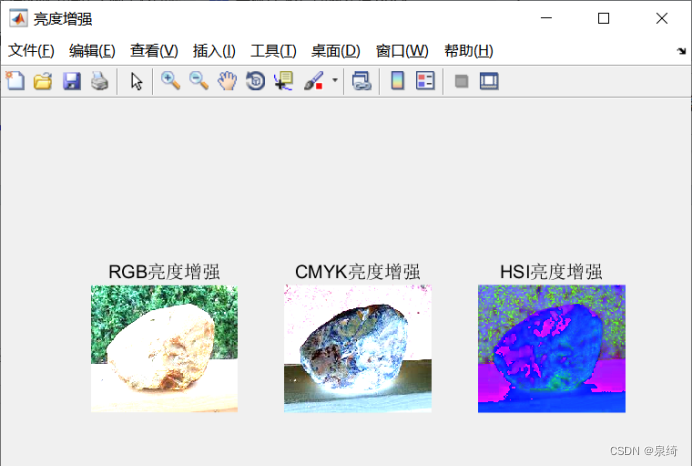
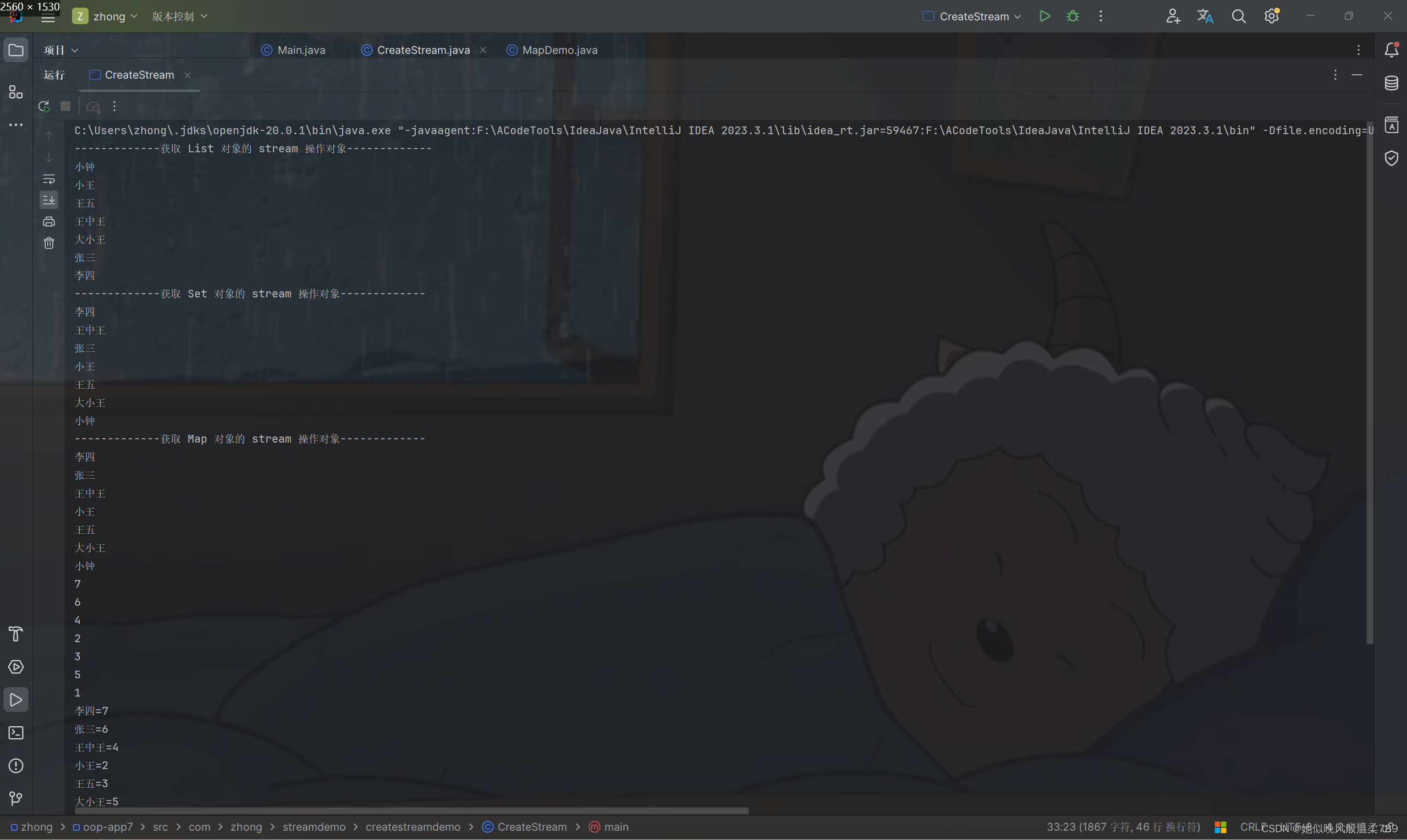

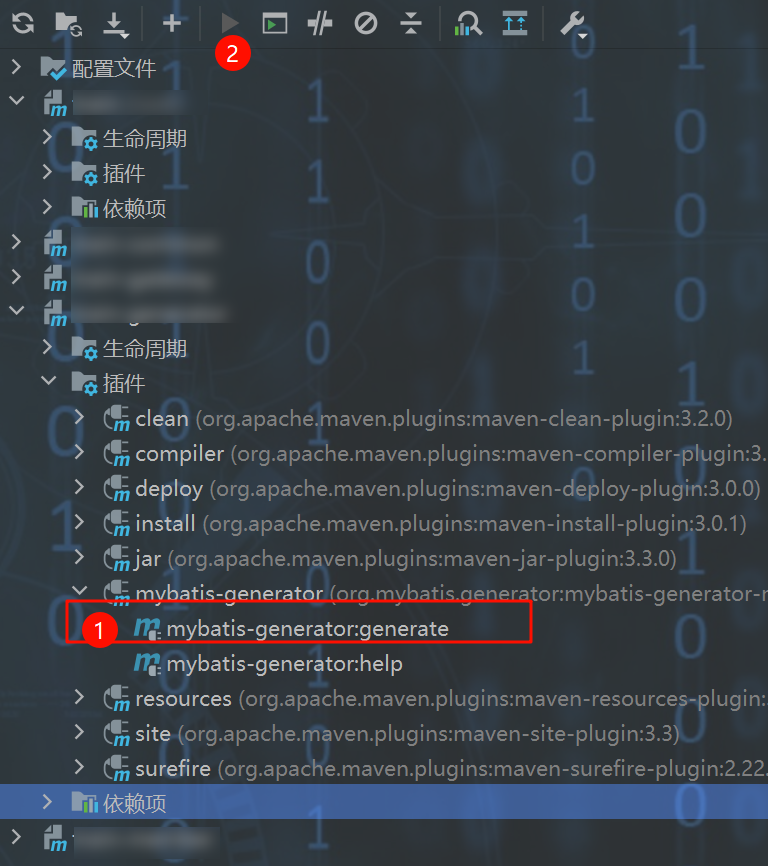
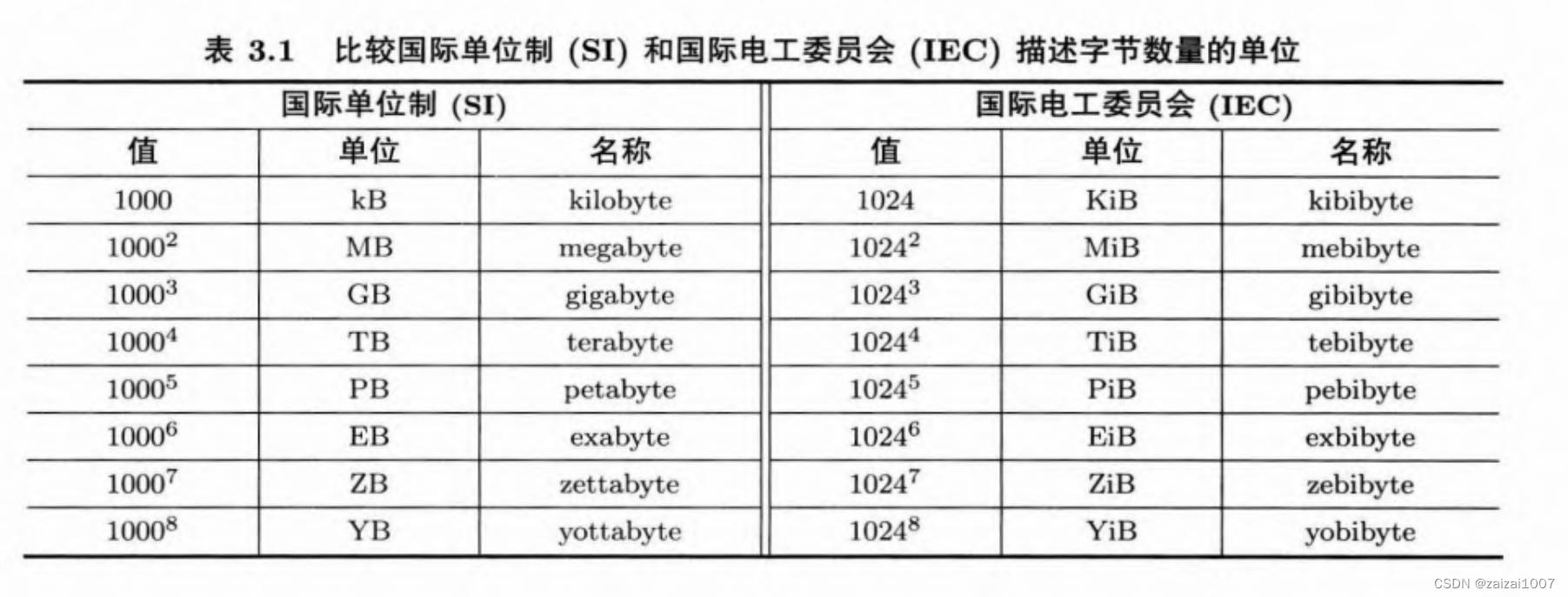

![[word] word表格表头怎么取消重复出现? #媒体#笔记#职场发展](https://img-blog.csdnimg.cn/img_convert/e904d5f845971483eca5c5db02c873eb.gif)
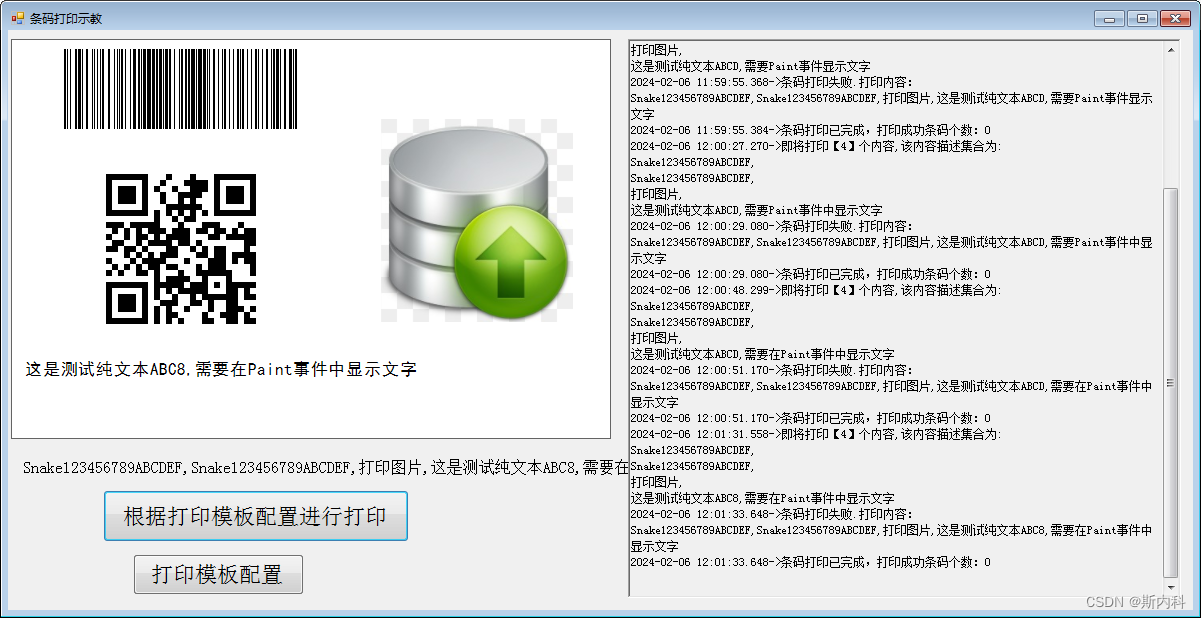
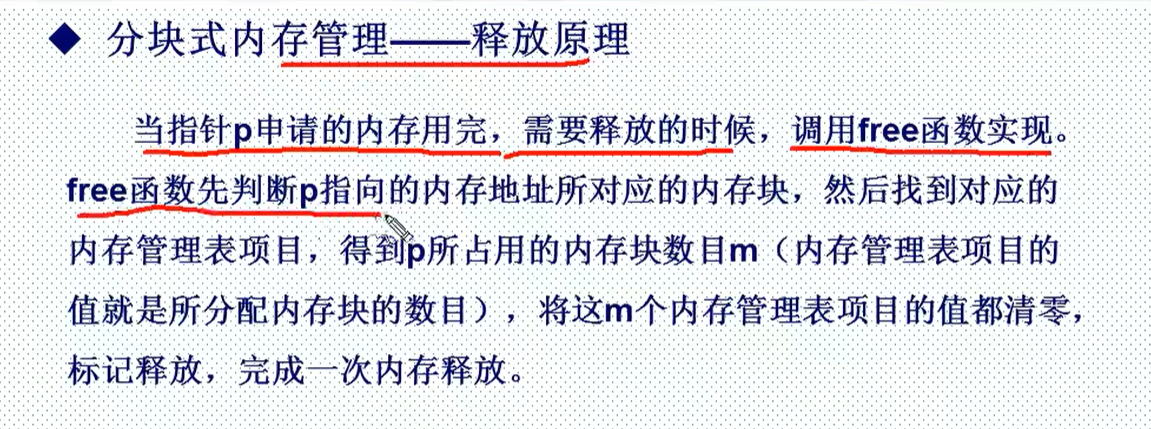

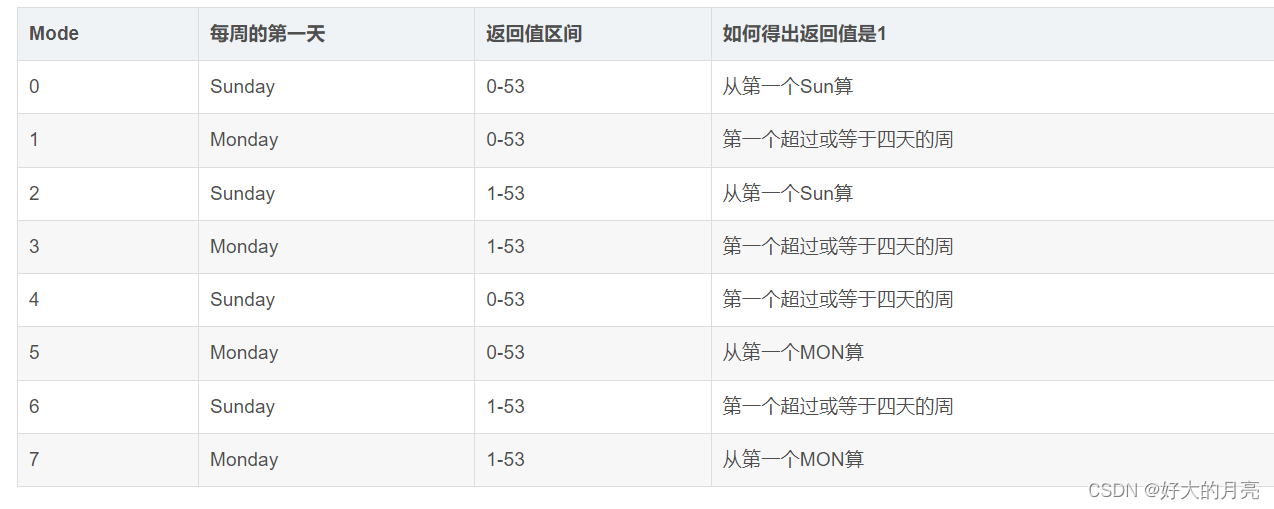
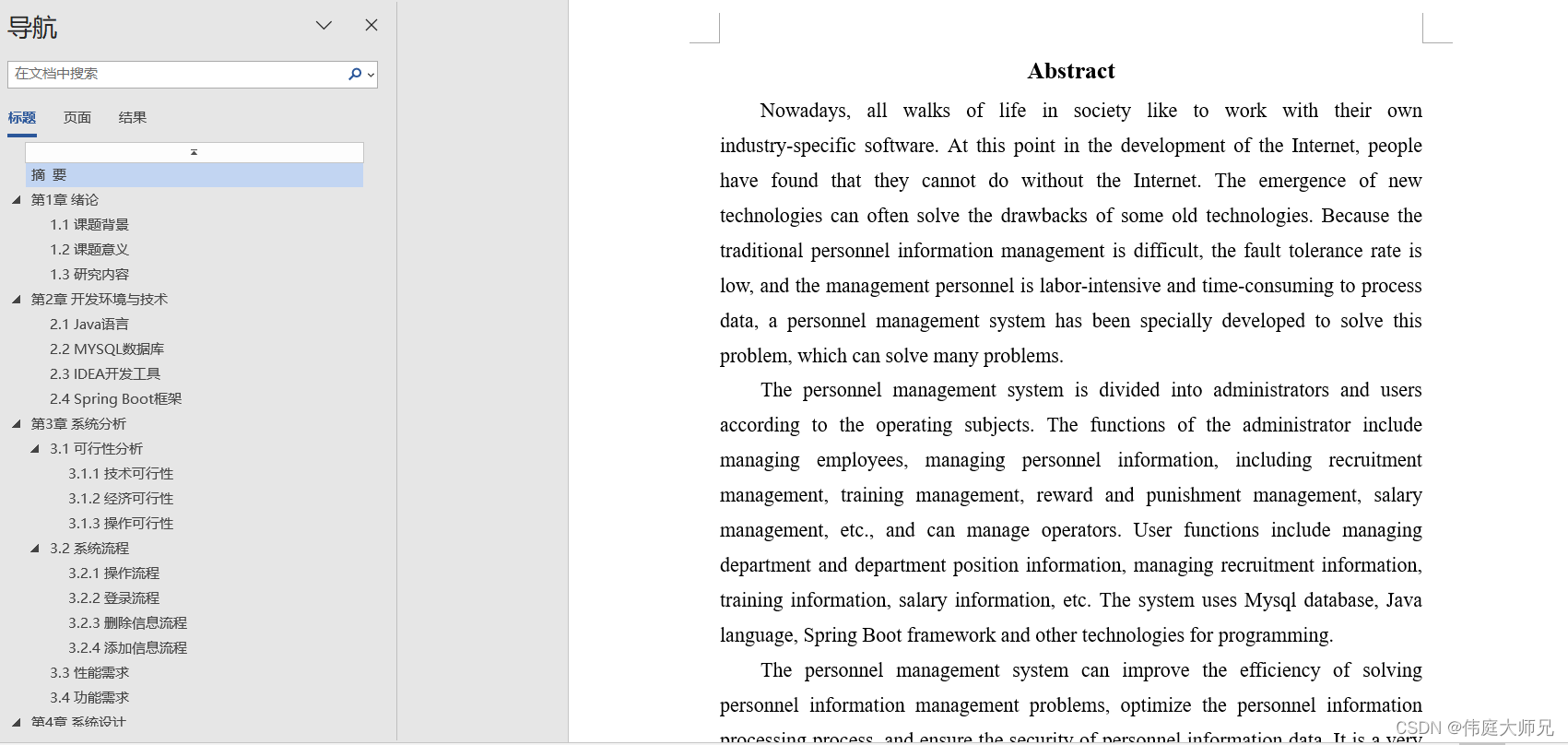



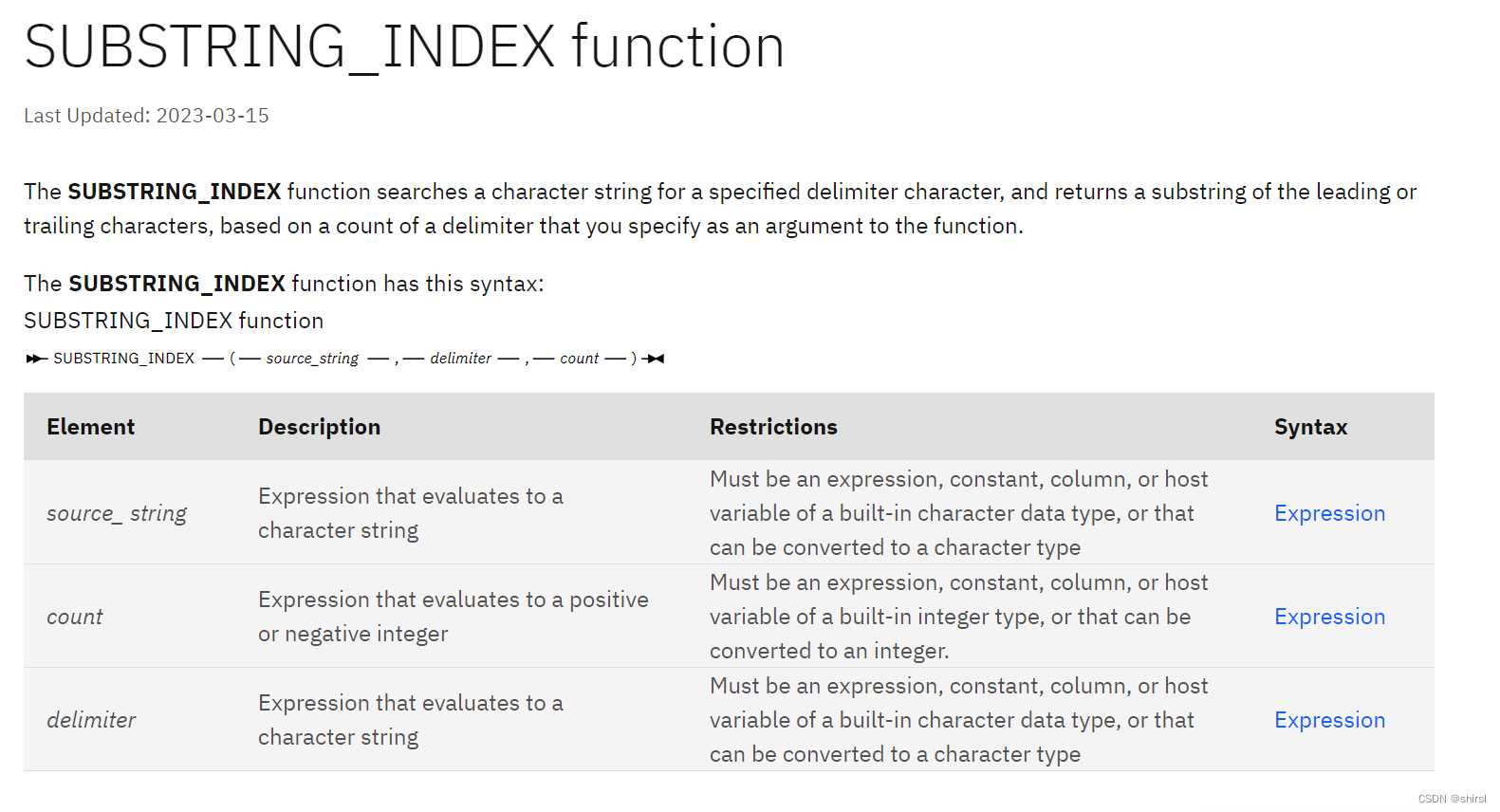


![[Python进阶] 制作动态二维码](https://img-blog.csdnimg.cn/direct/a862182f9466426a885edfacc42cba62.png)